如何用PPT绘制时钟表面刻度?
时间:2018-12-19来源:互联网 作者:佚名 点击:
5 次
PPT制作技巧:如何用PPT绘制时钟表面刻度?
问题:如何绘制12刻度表面
解答:利用PPT直线的角度旋转功能实现。
具体操作如下:在PPT中按住shift键绘制一个圆形,然后在按住shift键,绘制一条直径直线,然后在按Ctrl+D,系统自动会复制那条直线,效果如下,下图1处。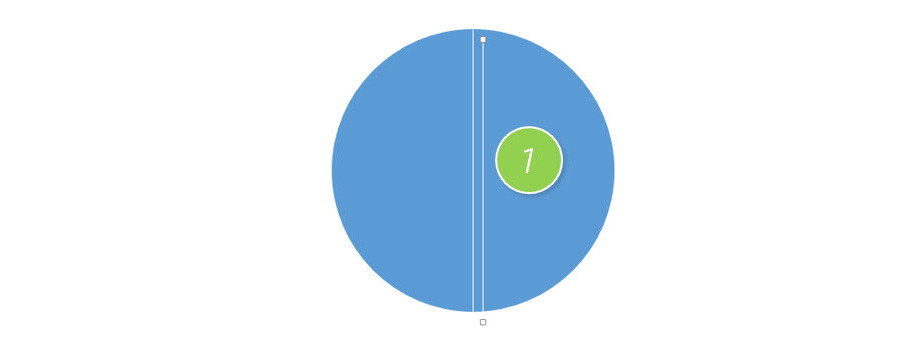
将复制出来那个直线与原有的直线重叠,然后打开设置形状格式窗口,在旋转窗口(下图2处)输入:30o (为什么是30度,因为360/12=30),
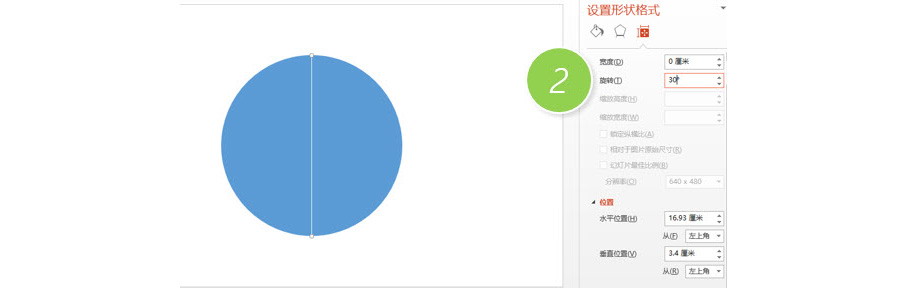
回车之后效果如下:
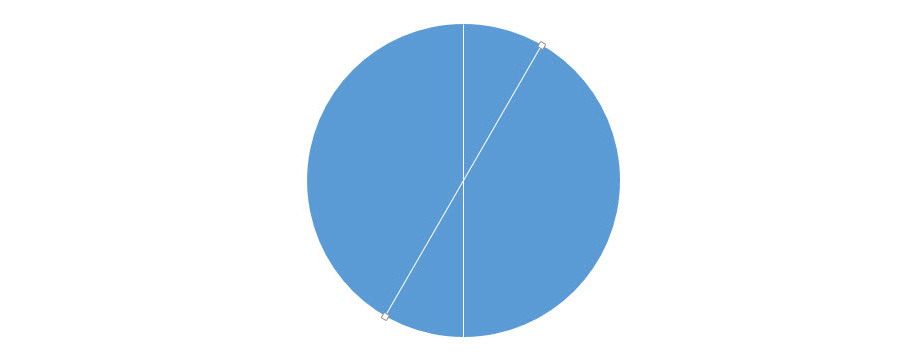
那剩下的线应该如何旋转呢?注意这个时候旋转的角度就是60,90,120,以此类推。
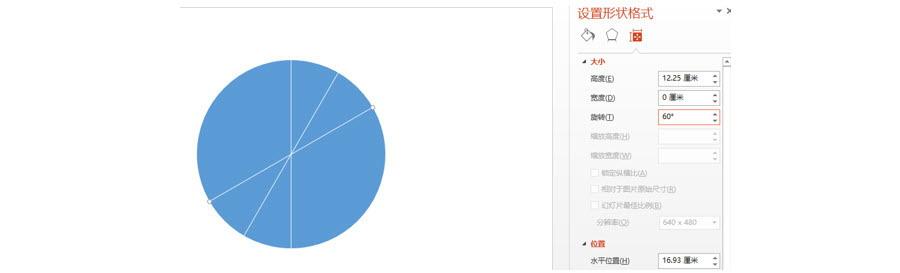
如果全部搞定,效果是下面这样的:
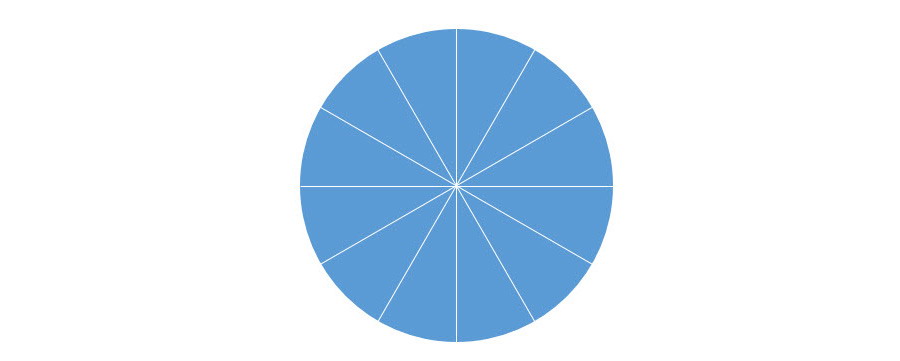
可是怎么变成短线呢?方法很简单,放个相同颜色的圆形盖住即可。效果如下,是不是传说中的表盘出现了。
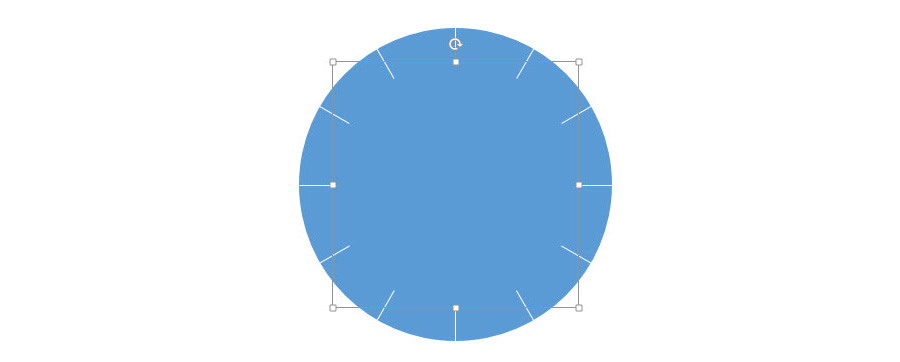
如果是有张家庭成员的图片,我相信这个表盘一定非常好看。

总结:本例讲解了PPT中直线角度的精准旋转问题,适合于对PPT制作要求比较高的办公人士。
- 标签:
